Втомився повторювати, що без доповнень дуже нудний і не вражаючий браузер. Та й по швидкості роботи багато нарікань до нього. Але це без доповнень, а ось з потрібними, перевіреними часом прибамбасами він стає просто супер-пупер комбайном.
Доповнення дають зручність, швидкість роботи, задоволення від роботи за комп'ютером в мережі. До хорошого швидко звикаєш і саме з цієї причини фанати Mozilla Firefox 4 не переходять на всякі там і т.д.
Не буду розхвалювати всі переваги цього чудового браузера, а просто розповім про самих обов'язкових додатках до нього. До речі, на місці виробника я б їх включив в базову комплектацію і не морочив людям голову їх установкою.
Заодно Ви навчитеся знаходити і встановлювати додатки, яких тисячі є на всі випадки життя і для будь-яких завдань. Отже - 6 обов'язкових доповнення Mozilla Firefox. Поїхали ...
Як встановлювати доповнення до Mozilla Firefox
Тиснемо на кнопку меню. Помаранчева, зліва, вгорі ...

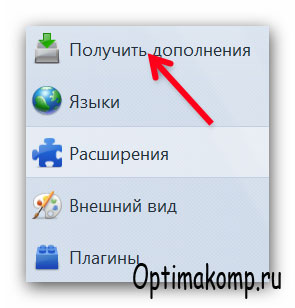
Вибираємо як на картинці і потрапляємо на сторінку. Повзунком опускаємо її. Внизу, праворуч знаходимо ...

Тиснемо і знову перехід на іншу сторінку. Ось на ній і будемо знаходити наші обов'язкові доповнення.
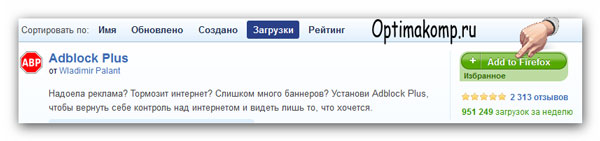
Найперше йде Adblock Plus. Воно служить для фільтрації реклами, банерів і т.д. Коротше, не дає завантажуватися всьому миготливому, стрибати і дратівної вмісту сторінки. Я його назву «Антізадніца». Геть голі ж ... з екрану !!!
Натискаємо зазначену, зелену кнопку.
Щодня з'являються нові доповнення. І сторінки, які я зараз буду називати можуть зміститися. Не біда. Вводите назви в це поле і буде Вам щастя.
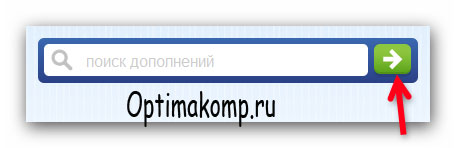
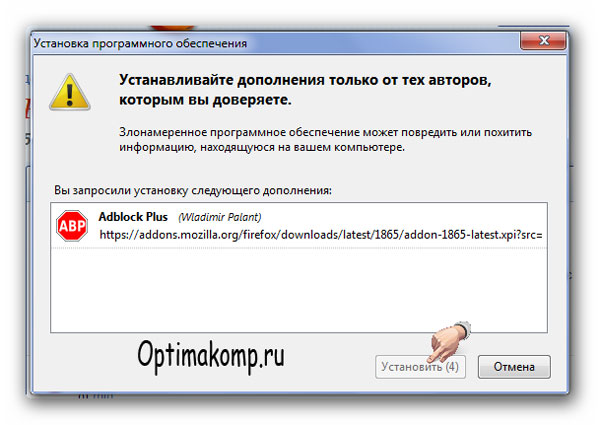
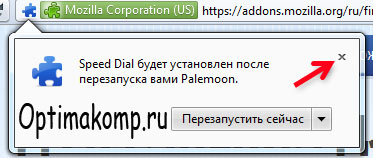
На з'являються після установки кожного доповнення вікна мужньо не звертаємо уваги і опускаємося нижче по сторінці, де і знаходимо таке важливе доповнення ...

Speed Dial- це наші візуальні, збережені закладки. Подібні є в, але там вони менш зручні і функціональні. Цими можна крутити як завгодно налаштовуючи під себе. Робити групи закладок-вікон ... Але, давайте по порядку. Знову зелена кнопка. Дії ті ж ...

На другій сторінці знаходимо Adblock Plus Pop-up Addon. Як Ви, може здогадалися, це додаток теж проти голих поп. Тільки спливаючих в нових вікнах. Встановлюємо ...
На третій сторінці знаходимо ...

Element Hiding Helperслужить для видалення тих елементів сторінки, які Ви захочете видалити самостійно. Текстова реклама або інші, що заважають Вам витребеньки відкритого сайту. Будьте з ним обережніше. Можна взагалі все видалити зі сторінки. Йдемо далі…

FireGesturesпреднозначенной для управління Mozilla Firefox за допомогою мишки. Щось схоже на, тільки саме для браузера. Неймовірно прискорює роботу в мережі. Головне звикнути. Натиснули Праву кнопку миші і не відпускаючи її чиркнули вліво або вправо. Залежно від того, куди треба перейти - вперед по історії відкритої сторінки або назад. В кінці чирка відпускаємо кнопку миші.
І нарешті Fasterfox. Його знаходимо на сьомий сторінці.

Це обов'язкове доповнення Mozilla Firefox неймовірно прискорює браузер. Він просто літає. Ось вам, шановні фанати, наша відповідь Чемберлену.
Воно експериментальне, але не переживайте - встановлюйте. Я з ним «експериментую» вже більше року і хоч би хни.
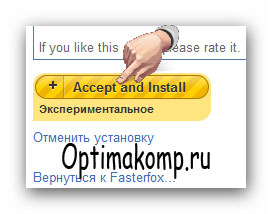
Відкриється ще одне вікно, де під попередженням знаходимо і незворушно тиснемо цю кнопку.

Ось тепер можна і перезавантажити браузер.
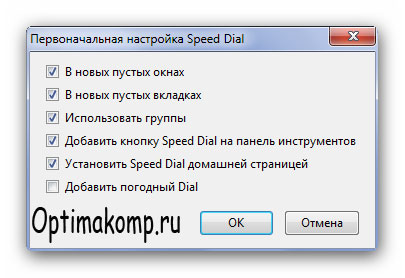
З'явилося це вікно - ставимо галки і тиснемо ОК. Для погоди є кращі доповнення. Вікно зникає і відкривається Домашня сторінкарозробника в новій вкладці. Закриваємо його.


Застосувати і ОК.

Тепер натискаємо правою кнопкою миші на панелі, як зазначено і Налаштувати ...

Вибираємо кнопки для відображення на панелі і просто перетягуємо їх в будь-який зручний Вам місце. А зайві, навпаки - прибираємо, перетягуємо в вікно, затиснувши лівою кнопкою миші. Таким чином підстроюємо браузер під себе. А в Опері так можна? У мене так…
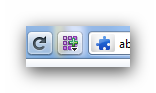
Це, щоб швидко додавати вподобану сторінку або сайт в вікна візуальних закладок Speed Dial.
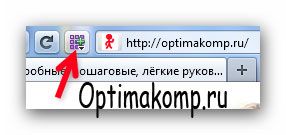
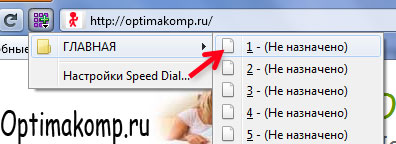

Правою кнопкою ...

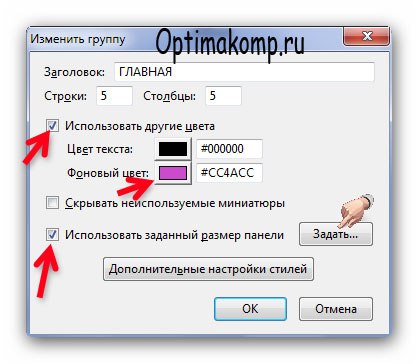
Називаємо групу вкладок як Вам треба, вказуємо кількість вікон і колір фону ...
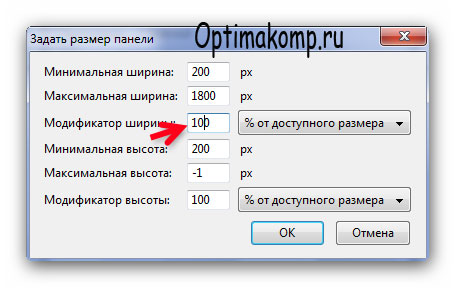
Замість 80 ставимо 100, прибираючи порожні зазори по краях вікон збільшуючи робочий простір.
Таких груп можна забацати неймовірну кількість - авто, соціалки, мамина, татова, ...
А, щоб відкрити в будь-який момент закладки - просто натисніть плюсик ...
Браузер Mozilla Firefox має чи не найбільшою бібліотекою доповнень, але це ще не означає, що наявні в ній розширення можуть послужити з однаковою користю. Серед усіх цих розширень можна зустріти як справжні «перлини», так і досить даремні штуки, здатні хіба що споживати оперативну пам'ять, Якої, як відомо, ніколи не вистачає.
Тому перед тим як вирушати в Магазин за черговим розширенням, пробіжіться очима по цій збірці найбільш корисних і вдалих доповнень для браузера Firefox. Можливо, що комусь із вас це заощадить час, а кого-то вбереже від неправильного рішення.
«Дані та контент»
Всі без винятку браузери підтримують створення закладок, але далеко не всі роблять це найкращим чином. Крім того, більшість браузерів, включаючи Firefox, не мають зручних інструментів для збереження знайдених в інтернеті матеріалів. Вирішити проблему можуть сторонні розширення.Evernote Web Clipper
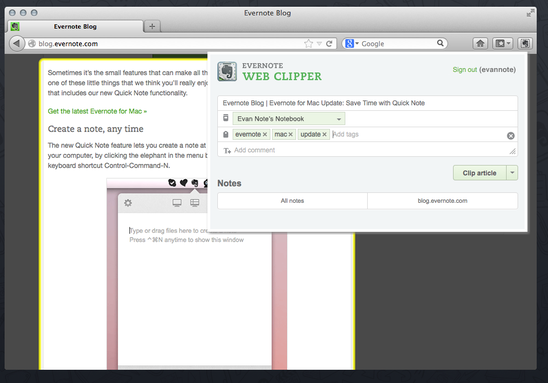
Це доповнення дозволяє зберігати вподобані матеріали з інтернету в акаунт Evernote для подальшого перегляду. За допомогою Evernote Web Clipper ви можете зберігати практично будь-який контент, а також додавати до нього власні коментарі та позначки.
Zotero

Доповнення для збереження текстових фрагментів із зазначенням джерела, а також документів PDF, DOC, відео, веб-сторінки і інший контент. відмінною рисоюі одночасно перевагою Zotero є можливість створення персональних бібліографій за темами.
Scrapbook

Схожий на Zotero інструмент, зручний і простий. Призначається для збереження веб-сторінок і веб-елементів в окрему папку. Завдяки ScrapBook ви можете зберігати сторінки, зображення, аудіо та відео, скрипти, стилі CSS, архіви, а потім переглядати їх в автономному режимі.
Xmarks

Призначається для синхронізації даних між різними браузерами. Дозволяє синхронізувати закладки, паролі, відкриті вкладки, а також історію перегляду. До речі, синхронізація історії можна лише за допомогою Firefox.
Pearltrees
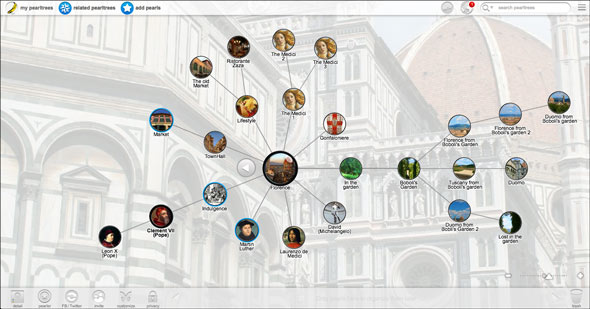
Цікаве доповнення для збору та організації контенту з інтернету, а також обміну з іншими користувачами системи Pearltrees. відрізняється барвистим графічним інтерфейсом, Представленим у вигляді «перлинних дерев».
QuickFox Notes
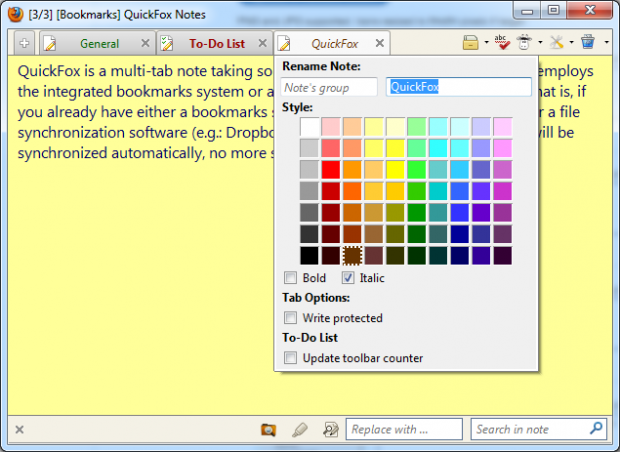
Дуже простий і зручний інструмент для створення текстових заміток. По суті, QuickFox Notes - це вбудований в Firefox текстовий редакторз підтримкою базових функцій редагування.
«Поліпшення інтерфейсу Firefox»
Крім доповнень, призначених для розширення функціоналу браузера, існує багато доповнень, за допомогою яких можна зробити веб-оглядач зручнішим.
Statiform

Якщо вам не подобається зовнішній вигляд Firefox, скористайтеся розширенням Stratiform. Цей інструмент дозволяє надати оригінальність використовуваним в браузері іконка, панелям інструментів, змінити вигляд і колір керуючих елементів і налаштувати прозорість.
All-In-One Sidebar
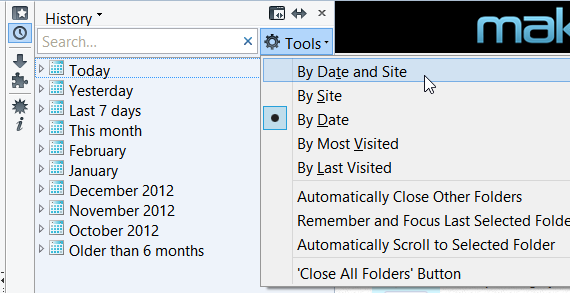
Доповнення для розширення функціональності бічній панелі. Забезпечує більш зручний доступ до інструментів управління браузера, а також до всіх встановлених розширень.
Vertical Toolbar
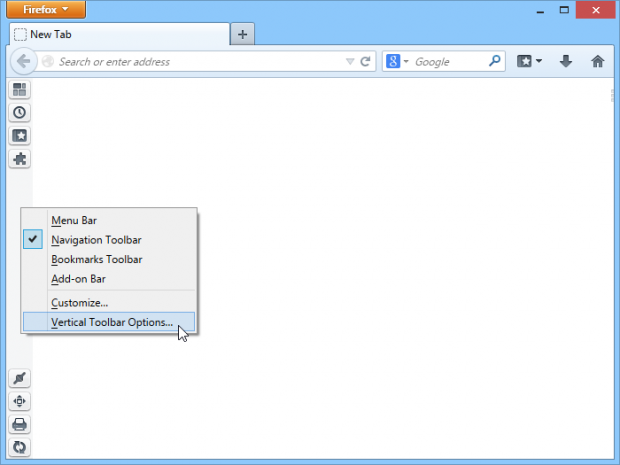
Це розширення знайдуть для себе корисним користувачікомп'ютерів з широкоформатними моніторами. Vertical Toolbar замінює звичну горизонтальну панель доповнень вертикальної, розташованої зліва. Крім того, розширенням пропонується ряд додаткових функцій, Наприклад, перегляд і угруповання відкритих вкладок у вигляді мініатюр.

Своєрідний чистильник, що дозволяє користувачеві зосередитися на текстовому контенті. Виділяє і форматує текст, відсуваючи рекламу, що відволікають увагу картинки і інше сміття на задній план.
«Розробнику»
Крім звичайних «призначених для користувача», бібліотека Firefox пропонує широкий вибір інструментів для розробників.Firebug
Розширення, що дозволяє налаштовувати зовнішній вигляд будь-якого сайту шляхом ручного редагування CSS, HTML і javascript в режимі реального часу.Firepicker

Розширення аналогічне Firebug, призначається для керування кольором елементів веб-сторінок шляхом редагування стилів CSS. Для роботи з кольором використовує візуальну палітру і піпетку.
Web Developer
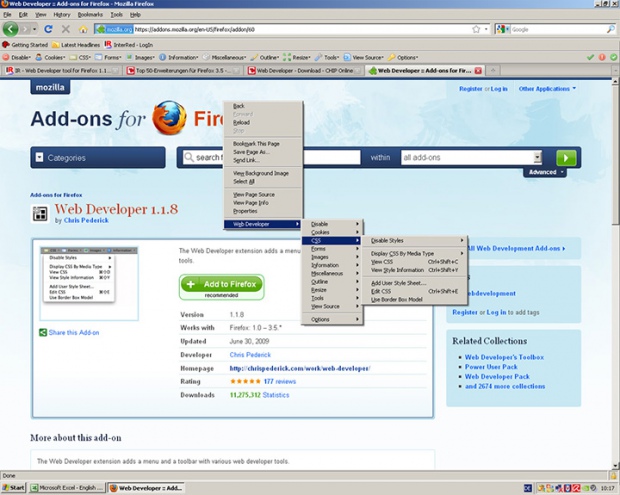
Додає в Firefox безліч різних додаткових інструментів, які можуть знадобитися розробнику.
FireFTP

Простий і зручний FTP-клієнт, вбудований прямо в браузер.
ColorZilla
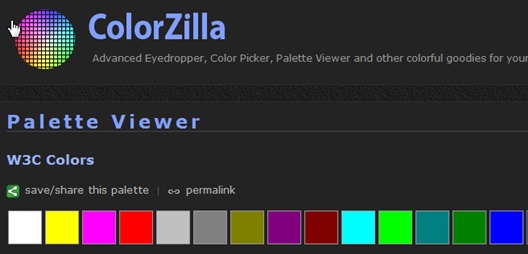
Дизайнерський інструмент, завдяки якому розробник може легко захопити і визначити колір будь-якої точки екрану.
MeasureIt

Ще одне дизайнерське розширення, що дозволяє заміряти розмір будь-яких об'єктів на сторінці в пікселях.
FontFinder
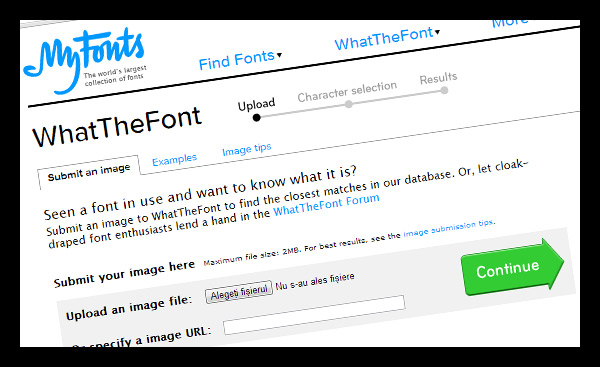
Якщо ColorZilla і MeasureIt визначають колір і розмір, то FontFinder займається визначенням гарнітури шрифтів.
«Розширення для роботи з мобільними пристроями»
Крім доповнень для синхронізації налаштувань і закладок з браузерами в магазині Firefox є чимало інструментів, призначених обміну даними з мобільними пристроями.Send To Kindle
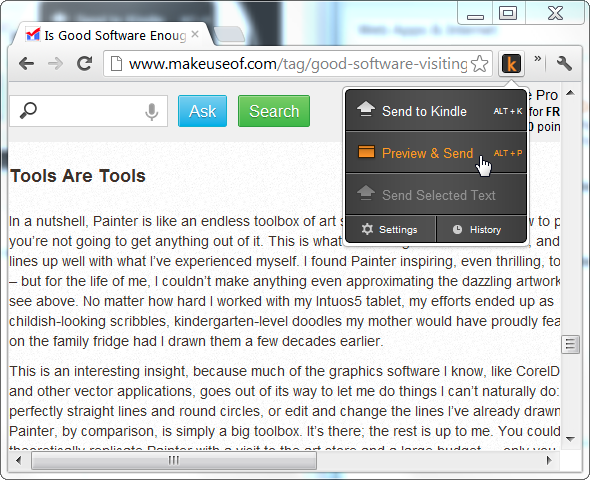
Доповнення дозволяє відправляти текстові матеріали на електронні книги Kindle для подальшого прочитання у вільний час.
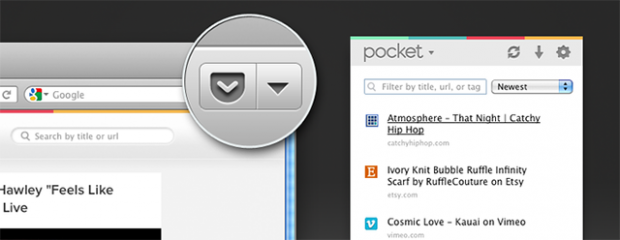
Популярне потужне розширення, сервіс для відкладеного читання, призначений для збереження сторінок і їх подальшого прочитання в зручний для користувача час.
LastPass
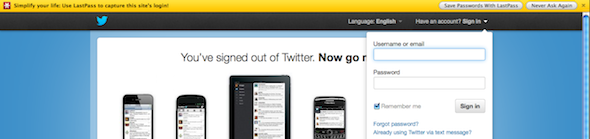
Інструмент для синхронізації паролів. LastPass дозволяє перенести всі збережені логіни і паролі в мобільний браузер.
«Розширення для роботи з відео і аудіо»
Mozilla Firefox має все для комфортного відтворення аудіо та відео. Тим не менш, ви можете зробити роботу з мультимедійним контентом ще більш зручною, скориставшись цими доповненнями.DownThemAll
Непоганий завантажувач, що дозволяє витягувати з сайтів мультимедійний контент і завантажувати його на комп'ютер.Ant Video Downloader
Це доповнення напевно оцінять любителі онлайн-кінотеатрів. Turn Off The Lights затемнює сторінку з потоковим відео, залишаючи тільки область з плеєром, роблячи перегляд фільмів більш комфортним.
«Поліпшення безпеки»
Три доповнення, що підвищують рівень безпеки при інтернет-серфінгу.
безпечний протокол HTTPSвикористовується на багатьох сайтах. HTTPS Everywhere задіє цей протокол на всіх ресурсах, де це тільки можливо.
Web Of Trust
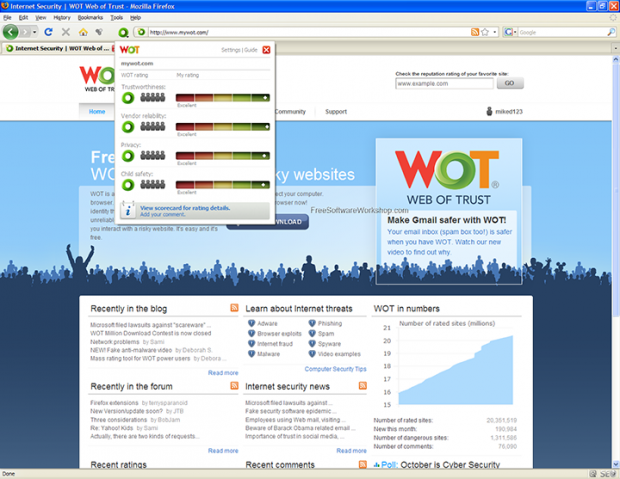
Корисний інструмент, завдяки якому ви зможете більше дізнатися про людей, з якими спілкуєтеся по електронній пошті. Rapportive інтегрується з Gmail, надаючи в спеціальній бічній панелі додаткову інформаціюпро адресатів.
WiseStamp

Доповнення для створення оригінальних і привабливих цифрових підписівв електронних листах.
FB Purity
![]()
Доповнення FB Purity знадобиться користувачам соціальної мережі Facebook, Котрі вважають, що в переглядаються ними новинних стрічках є занадто багато зайве інформації. FB Purity дозволяє відфільтрувати контент в Facebook, залишивши тільки те, що сам користувач вважає за необхідне.
Buffer
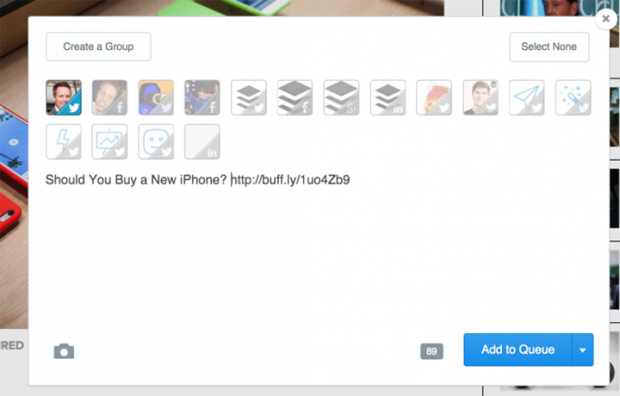
Просте розширення, що дозволяє негайно поділитися посиланням цікавого сайту, блогу або сторінки через будь-який з профілів в соціальних мережах. Інструмент дозволяє публікувати разом з посиланням заголовок сторінки, а також будь-які пов'язані з ним фотографії.
Mozilla Firefox - популярний інтернет-браузер, що забезпечує зручний серфінг. Але він містить тільки основні інструменти для перегляду сторінок в інтернеті. Функціональність може бути розширена за рахунок установки доповнень, які дозволяють налаштувати браузер виходячи зі своїх потреб, самостійно створюючи комплект необхідних для роботи модулів.
Можливості, які пропонують доповнення, неймовірно різноманітні: вони дозволяють повністю поміняти зовнішній вигляд Firefox, спростити або прискорити роботу з браузером і навіть навчити його переводити сторінки, користуватися FTP-клієнтом прямо з Firefox і багато іншого. Деякі найкорисніші доповнення будуть розглянуті нижче.
Як встановлювати?
Всі доповнення для Mozilla Firefox з їх коротким описомпредставлені на офіційному сайті браузера. Процедура їх установки максимально швидка і проста: достатньо перейти за посиланням обраного доповнення. Далі система запитає дозвіл на установку, і, якщо вона буде схвалена, процес запуститься. Працювати з новим доповненням можна після активації, для цього слід перезавантажити браузер.
Список встановлених додатків знаходиться в меню «Інструменти», або в з'являються панелях і меню (це залежить від доповнення) можна виявити їх збірку. Доповнення для «Мозилли» управляється через "Менеджер доповнень", шлях до якого знаходиться в меню «Інструменти»> «Додатки». Звідси ж можна встановити рекомендовані програми.
Adguard Adblocker
Про без реклами мріють багато користувачів. Тепер це стало реальністю. Adguard - додаток для Firefox, що дозволяє відключити рекламу на будь-яких веб-сторінках. Воно не пропустить навіть найбільш грамотно запрограмованим рекламні оголошення, які не під силу виявити іншим блокіратор.  Adguard має переваги в порівнянні з відомим Adblock Plus. Він забезпечує широку функціональність, при цьому гарантує надійний захистбраузера і комп'ютера від небезпечних файлів та інших загроз. Для роботи розширення не потребує багато ресурсів і перешкоджає отриманню шахраями особистих даних користувачів.
Adguard має переваги в порівнянні з відомим Adblock Plus. Він забезпечує широку функціональність, при цьому гарантує надійний захистбраузера і комп'ютера від небезпечних файлів та інших загроз. Для роботи розширення не потребує багато ресурсів і перешкоджає отриманню шахраями особистих даних користувачів.
Noscript
Підвищити безпеку можна і за допомогою відключення сценаріїв після установки в браузері «Мозилла» доповнення NoScript. Воно дозволяє блокувати виконання підозрілих JavaScript'ов, Flash та інших модулів. Крім того, деякі надійні сайти можна помістити в білий список. До них ці обмеження не застосовуватимуться. Користувач буде сповіщений про кількість знайдених на сайтах заборонених кодів.
Secure Login
Напевно, ви не раз стикалися з ситуацією, коли не могли згадати пароль до якоїсь зі своїх облікових записів. Зараз користувачі реєструються на десятках ресурсів, і стає проблемою запам'ятовувати паролі до кожного, адже встановлювати однаковий не надто безпечно. Що ж робити? У цьому допоможуть доповнення для Firefox. Збереження паролів полегшить життя завдяки розширенню Secure Login. Досить натиснути одну кнопку на панелі інструментів, і додаток автоматично заповнить реєстраційні дані до будь-якого сайту.
Firebug
За допомогою цього доповнення «Мозилла» дасть можливість дивитися код сторінок, а також вносити свої корективи. Також можна буде дізнатися додаткову інформацію про будь-який інтернет-сторінці. Для цього достатньо натиснути на значок на панелі завдань браузера. 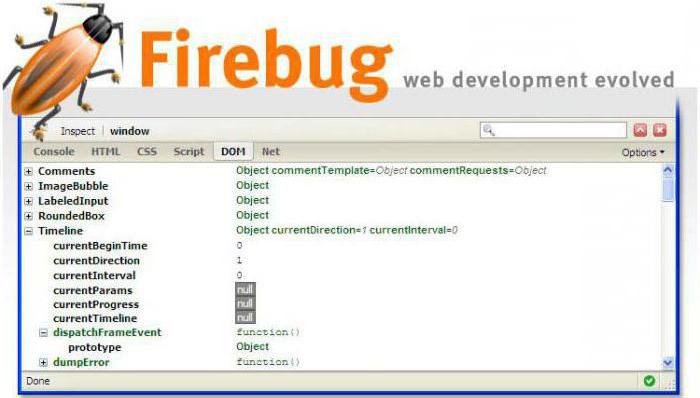
Update Scanner
Якщо ви часто переходите на одні й ті ж сайти і моніторите поновлення, полегшите цей процес за допомогою доповнення «Мозилла» Update Scanner. Плагін буде автоматично стежити за всіма оновленнями на обраних користувачем сторінках. Сповіщення про них будуть з'являтися у спливаючому вікні в правому нижньому кутку. При цьому нова інформація забарвлюється в жовтий колір, тому відразу буде видно, які оновлення з'явилися на сайті.
Google favicon
Більшість сайтів мають свою іконку favicon для сайту. У закладках це теж відображається: близько заголовка сайту варто відповідна іконка. Це зручно і дозволяє швидше зорієнтуватися у величезному списку при пошуку потрібного сайту. Але бувають випадки, коли іконки оновлюватися не хочуть. На допомогу прийде додаток Google favicon для «Мозилли». Воно відновлює всі іконки закладок.
ScrapBook
C його допомогою можна зберегти всі елементи web-розмітки для подальшого їх перегляду в офлайні. Крім того, додаток пропонує широку панель управління збереженими сторінками. Це дозволяє швидко знаходити потрібну інформацію серед великої кількості збережених під час серфінгу веб-сторінок.
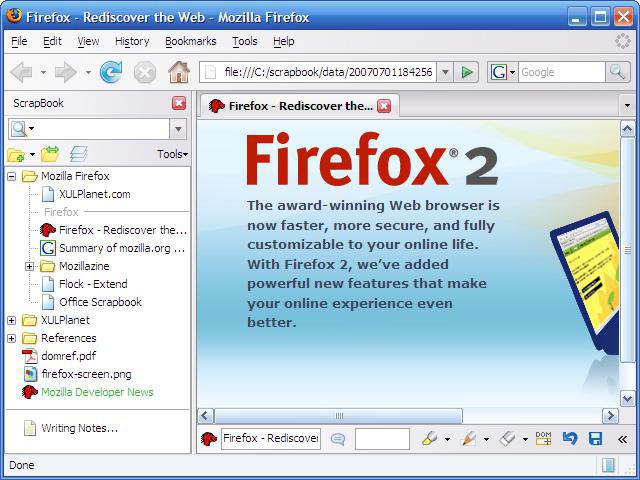
Google Translator
Плагін буде корисним тим користувачам, які часто відвідують веб-сторінки на іноземній мові. За допомогою цього доповнення «Мозилла» можна легко перевести окрему частину сторінки або всю її цілком. Для зручності перекладу налаштовуються гарячі клавіші.
Awesome Screenshot
IMacros
Це розширення надасть можливість автоматизувати деякі дії в браузері за допомогою макросів. Якщо ви не маєте поняття, то це додаток буде для вас абсолютно марним. А ті користувачі, які знають, як їх і в чому застосовувати, і навіть можуть самі створювати макроси, оцінять безмежні можливості цього доповнення, яке полегшить задачу виконання рутинних операцій в браузері.

RescueTime
Цікаво дізнатися, скільки ви часу щодня проводите на конкретному сайті? Тоді напевно корисним для вас виявиться плагін RescueTime, який буде відображати статистику відвідувань усіх сайтів, а також витрачений час на кожному з них.
FastestFox
C допомогою цього «Мозилла» Firefox доповнення прискориться робота серфінгу в інтернеті. Ви зможете відвідувати свої улюблені сайти швидше, легше виконувати такі рутинні дії, як копіювання і вставка інформації з інтернет-сторінок, а також здійснювати їх коригування.
Cooliris Previews
Не завжди при завантаженні якийсь сторінки вона містить ту інформацію, яку ми шукаємо. Доповнення Cooliris Previews пропонує відкрити сторінку в попередньому серфінгу. Вона з'являється в тимчасовому додатковому вікні, і на її завантаження якої потрібно набагато менше часу. Таким чином, можна заздалегідь зорієнтуватися, містить обрана нами сторінка потрібну інформацію чи ні.
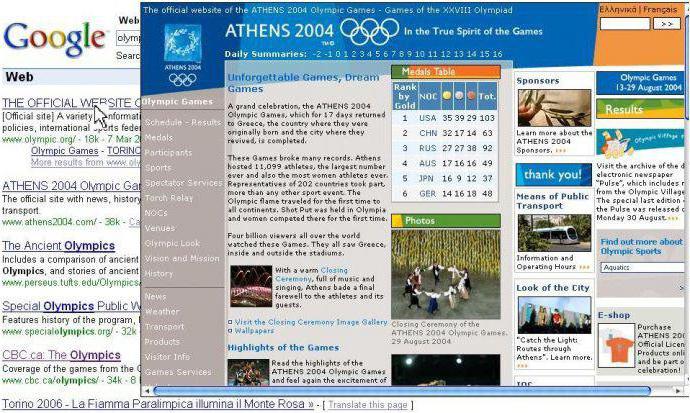
Save-to-read
Іноді буває, що на прочитання цікавої статті не вистачає часу. В цьому випадку можна відкласти це заняття за допомогою плагіна Save-to-read. Це зручно, адже тепер не потрібно тримати відкритими безліч вкладок або проводити чистку одноразових закладок.
Stealthy
Плагін змінює IP на іноземний. Тепер не буде проблемою відвідати сайти, де вас забанили по IP. Крім того, це розширення дає можливість зайти на ресурси, відвідування яких заборонено у вашій країні або місті. Завдяки застосуванню проксі-сервера стало можливо обійти ці обмеження. Причому сторінки в цьому випадку вантажаться досить швидко.
Download Statusbar
C його допомогою відомості про завантаження будуть відображатися в окремому рядку статусу, що дозволить стежити за процесом завантаження. Також завантажені файли можуть автоматично проходити перевірку антивірусом (але це слід окремо вказати в настройках). Плагін частково дозволяє проводити докачку файлів: можна вручну робити паузу, а потім відновлювати скачування з місця зупинки.
Flash Video Downloader
Доповнення призначається для завантаження відео з різних ресурсів. Плюсом є те, що не потрібно нічого налаштовувати, адже плагін вже містить потрібні налаштуваннядля скачування з 200 найпопулярніших сервісів.
Video Downloader
Розширення дозволяє не просто завантажувати відео, але і переглянути його. У комплект плагіна входить зручний програвач відео. Розширення підтримує завантаження практично з усіх сайтів.
Вконтакте.ру Downloader
За допомогою цього «Мозилла» доповнення можна в кілька кліків завантажувати відео, музику і картинки з соцмережі vk.com. Плагін відображає правильні назви, вказує розмір і бітрейт файлів.
висновок
Ми розглянули деякі найцікавіші доповнення «Мозилла», що можуть бути корисними звичайному користувачеві. Сьогодні на офіційному сайті Firefox є кілька тисяч полігонів, які дають можливість значно розширити функціонал і повністю налаштувати браузер під свої потреби. Для кожного користувача цей набір корисних плагінів буде свій, в залежності від уподобань і роду діяльності.
Mozilla - надійний браузер з безліччю опцій.Однак як і в інших браузерах, його функціонал розширюється за рахунок спеціальних додатків. В офіційному магазині публікують різні розширення для Firefox. Вони доступні для скачування всім користувачам, на комп'ютері яких встановлена ця програма.
Розширюємо можливості браузера
Доповненнями називають невеликі скрипти, які вбудовуються в Mozilla Firefox, розширюючи обсяг функцій. Розповімо в цій статті, які є корисні розширеннядля Firefox, які націлені на створення комфортних умов для користувачів. Крім цього, дізнаємося, де їх завантажувати і як вирішити проблему із завантаженням.
Де скачати і як встановлювати додатки?
Перше питання, яким задаються новачки: як встановити розширення в Firefox? Інтеграція відбувається або в магазині розширень, або через офіційні ресурси, на яких розміщуються файлирозширень для Mozilla Firefox. У першому випадку процедура одна і та ж для всіх доповнень.
- Спочатку потрібно зайти в магазин. Відкрити його за посиланням: https://addons.mozilla.org/ru/firefox/. Знайти певне розширення для браузера Mozilla Firefox можна і в меню оглядача «Додатки». У вкладці «Розширення» знайдіть пошуковий рядок в правому верхньому кутку і введіть туди назву утиліти. Пошук доповнення Firefoxв магазині відбувається теж через рядок із позначкою лупи.
- Натисніть на зелену кнопку «Додати в Firefox».
- Відбудеться закачування інсталятора. Тепер встановлюємо: в маленькому віконці клікніть по «Встановити».
- Перезапустіть браузер. При наступному запуску іконка програми з'явиться вже на панелі доповнень. Якщо значки присутні, значить, доповнення для Firefox були успішно встановлені.
Проблеми з установкою
Іноді виникають труднощі із завантаженням додатків. Вони просто не встановлюються. На те є кілька причин. Будемо визначати їх по черзі і одночасно вирішувати проблему.
1. Доповнення і версія браузера виявилися несумісними. Як правило, в офіційному магазині публікують розширення Mozilla Frefox самих останніх версій. Що в цьому випадку робити? Тут три варіанти рішення:
- оновити сам браузер, якщо версія застаріла;
- спробувати пошукати версії плагіна, сумісні з версією Firefox, яка стоїть у вас на ПК (досить складний спосіб);
- скачати інше розширення, схоже за функціоналом - альтернатив зараз предостатньо, на щастя.
2.Браузер блокує установку доповнення, так як сайт не є довіреною. З'являється жовта смуга з повідомленням. Тут потрібно просто натиснути на «Дозволити». Також можна просто відключити перевірку розширень в браузері, щоб заблоковане додаток можна було спокійно скачати.
3.Якщо з'являється повідомлення: помилка завантаження -228, це означає, що відключений кеш оглядача. Щоб включити його, необхідно:
- Зайти в Налаштування, а потім в розділ «Додаткові».
- Перейти в блок «Мережа».
- Подивіться на розділ кеша. У ньому має бути не менше 1 МБ.
- Закрити вкладку about: preferences.
Причиною помилки 228 може стати інша програма. Наприклад, міжмережевий або антишпигунський екран. Тимчасово вимкніть цю утиліту, що б перевірити, в цьому причина. Якщо проблема в ній, доведеться просто зробити вибір на користь програми або програми.
5.Файли конфігурації в браузері можуть бути пошкоджені. Звідси і помилка. Що потрібно зробити в цьому випадку? Видалити ці файли. При перезапуску браузер відновить їх, але пошкоджень вже не буде. Для цього відкриваємо папку профілю.
Клацніть по кнопці меню. Нам потрібна Довідка - кругла іконка зі знаком питання. Виберіть опцію «Інформація для вирішення проблем» в контекстному меню.
У блоці «Про програму» натисніть на кнопку «Відкрити папку».
Вийдіть з браузера.
Приберіть зі списку файлів документи:
- extensions.sqlite,
- extensions.ini,
- extensions.json.
Відкрийте оглядач.
6.Інші додаткові програмив браузері можуть бути несумісні з тим розширенням, яке ви намагаєтеся встановити. Рішення: поставте безпечний режимдля нового доповнення.
Де їх можна знайти?
Де зберігаються завантажувані розширення Mozilla Firefox? В папці профілю. Щоб вона з'явилася на екрані, зробіть наступне:
- Затисніть Windows і R, щоб запустити вікно «Виконати».
- У рядку пишемо команду:% APPDATA% \ Mozilla \ Firefox \ Profiles \\. Найпростіше - скопіювати її.
Де знаходяться розширення в меню самого браузера? Відкрити вкладку з їх переліком можна в пару кліків: відкрити вікно «Додатки» через іконку з трьома лініями. Ви відразу потрапляєте у вкладку «Розширення». Тут здійснюється управління програмами. У цьому меню можна включити, відключити або ж зовсім видалити певне розширення. Кнопка «Налаштування» приведе вас у вікно з параметрами утиліти.
Кілька популярних доповнень
Програм багато, однак лише деякі з них завантажуються із завидною частотністю. Дізнаємося, які корисні розширення для Firefox можна завантажити в офіційному магазині.
AdBlock і Adguard
Так як на кожному сайті зараз повно рекламних банерів, користувачі починають цікавитися, чи можна від усіх цих елементів позбутися. За допомогою таких розширень можна. Adguard також забезпечить додатковим захистом від фішингових сайтів. Ці додатки абсолютно безкоштовні.
Якщо вам недоступний який-небудь сайт через блокування його провайдером або адміністратором, ви можете завантажити friGate і обійти закритий доступ.
Підключення здійснюється за рахунок сервера проксі. Підключення буде змінюватися на звичайне, коли ви будете заходити на дозволені ресурси.
Hola
Ця програма також дозволяє відкривати заборонені сайти. Вона безкоштовна умовно. У платній версії більше країн, через які ви можете встановити з'єднання. Швидкість передачі в безкоштовному варіанті також нижче. Проте, його буває досить в більшості випадків.
Це одне і кращих додатків для забезпечення анонімності в інтернеті. Ви отримаєте доступ до заборонених ресурсів і додатково захистите себе від інтернет-жучків. Про вас більше не будуть збирати інформацію, включаючи ваше ім'я, вік, стать, історію відвідувань в браузері і багато іншого.
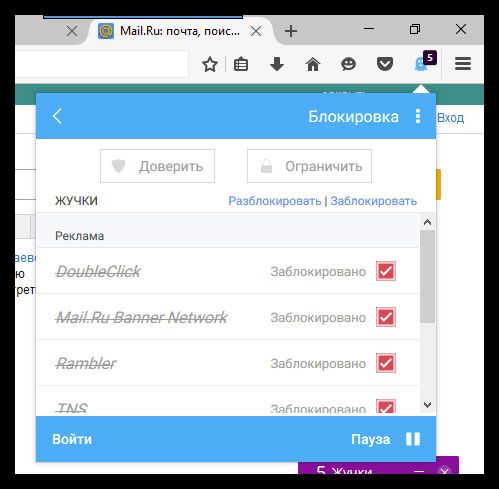
Доповнення здатне приховувати від ресурсів інформацію про те, який оглядач ви в даний момент використовуєте для серфінгу. Далі, інформація підміняється - надаються дані про роботу альтернативного браузера(Того, що ви встановите в розширенні).

Це корисно в разі, коли якийсь сайт коректно працює при використанні, наприклад, тільки браузера Internet Explorer, А його у вас не буде, якщо у вас стоїть Linux.
Мінус доповнення в тому, що його інтерфейс не російською, а англійською мовою.
Savefrom.net
Додаток допомагає завантажувати аудіо- та відеоконтент з найбільш популярних сайтів: YouTube, Вконтакте, Однокласників, Instagram і т.д. Час від часу в функціональних можливостях з'являються і інші сайти. Таким чином, розробка і оновлення йде.
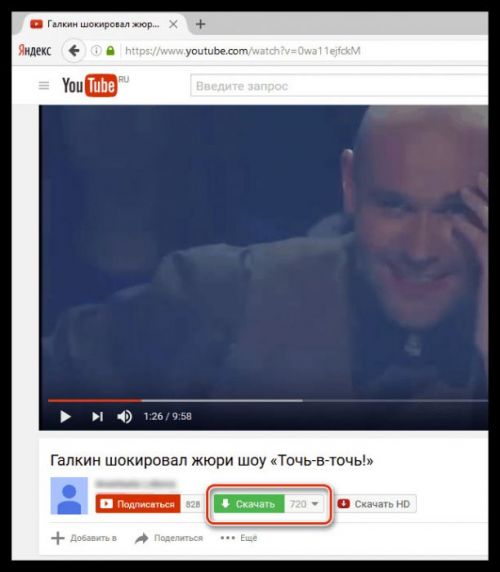
iMacros
Якщо ви не хочете більше виконувати однотипні дії в браузері Мазій, запишіть свій скрипт за допомогою цього доповнення. У нього простий інтерфейс - розбереться навіть новачок. Потім ви зможете просто включати виконання сценарію, і комп'ютер буде робити все за вас.
Елементи від Яндекса користуються популярністю, зокрема, візуальні закладки. Їх можна налаштовувати (кількість осередків, фон, пошукова строка). Таким чином, вони забезпечують максимальну продуктивністьі зручність.
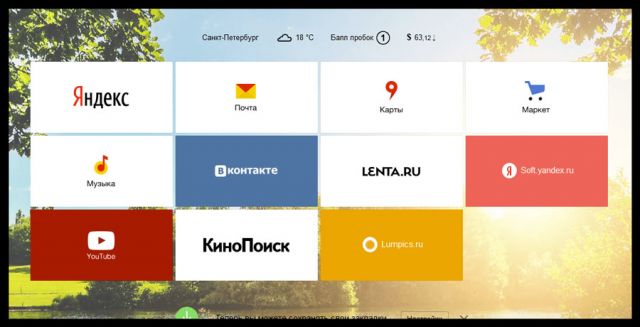
Доповнення конкурує з візуальними закладкамивід Яндекса. Тут також є багато налаштувань. Можна поставити найбільш підходящі параметри персоналізації. Можна не турбуватися про збереження своїх налаштувань - вони будуть зберігатися в хмарі.
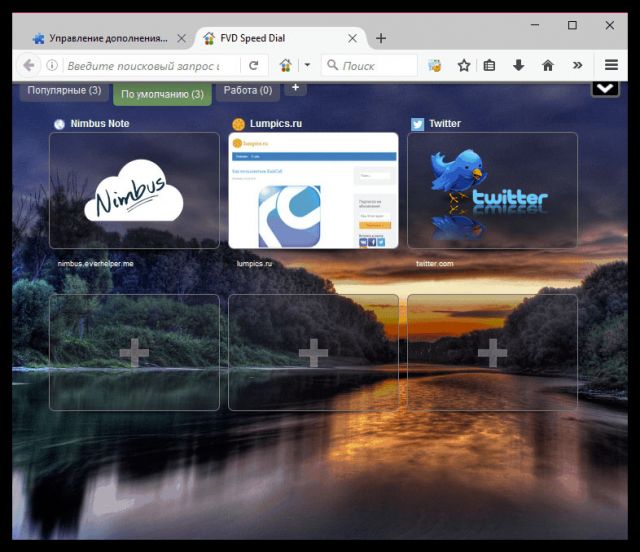
Тут можна відключати роботу таких плагінів, як Java, JavaScript і Adobe Flash Player, тим самим закриваючи дві найголовніші уразливості Фаерфокса. При необхідності, ви можете створити свій білий список ресурсів, для яких програма працювати не буде.

LastPass Password Manager
Ця невелика програма зберігає паролі від різних облікових записів. Так як вкрай не бажано ставити одні й ті ж логіни і паролі на різні акаунти, їх накопичується величезна кількість в голові. Згадати все - неможливо. На допомогу приходить LastPass Password Manager.
Ви повинні будете запам'ятати тільки пароль від цього сервісу. Паролі від акаунтів зберігатися в надійному місці - на серверах сервера. Вони матимуть зашифрований вид. У будь-який момент їх можна автоматично підставити при авторизації на якомусь ресурсі.
Додатки для Firefox розширюють функціонал браузера, безумовно. Їх завантаження відбувається в основному в магазині розширень. Там ви знайдете блокувальники реклами, захисники, засоби для персоналізації початкової сторінкиі багато іншого.
Як відомо, базовий інсталяційний пакет Firefox містить лише основні інструменти для серфінгу - переважна кількість додаткових функцій реалізується через установку доповнень (extensions), створюваних сторонніми розробниками. Це дозволяє користувачам налаштовувати браузер відповідно до своїх потреб, самостійно комплектуючи набір необхідних їм програмних модулів. Спектр можливостей, реалізованих через доповнення, неймовірно широкий - з їх допомогою можна повністю змінити зовнішній вигляд браузера, додати в нього додаткові кнопки і панелі і навіть запровадити абсолютно нові функціональні можливості, Наприклад, навчити браузер переводити сторінки, виконувати функції FTP-клієнта і т.д. Переважна кількість доповнень разом з їх коротким описом представлено на сайті addons.mozilla.org. Установка доповнень складнощів не викликає - досить просто клацнути по відповідному посиланню на web-сторінці цього додатку. Після цього з'явиться вікно з питанням про дозвіл на установку доповнення, і в разі позитивної відповіді користувача, доповнення буде встановлено. Встановлені додатки доступні з меню "Інструменти" або через додатково з'являються панелі, кнопки і меню (залежить від конкретного доповнення), а управління ними (редагування параметрів настройки доповнень, оновлення їх, видалення або відключення) зазвичай здійснюється в менеджері додатків, що відкривається за допомогою команди "Інструменти"> "Додатки". З менеджера доповнень також можна встановити нові доповнення зі списку рекомендованих.
За замовчуванням браузер буде періодично перевіряти, чи не з'явилися нові версії для встановлених додатків, і автоматично їх встановлювати. Якщо такий підхід до справи вас не влаштовує, то можна відключити автоматичне оновлення- тобто прибрати прапорець "Оновлення встановлених доповнень" у вікні "Налаштування" (команда "Інструменти"> "Налаштування", вкладка "Додатково"). У такому випадку потрібно буде періодично перевіряти наявність оновлень, відкривши вікно управління доповненнями ( "Інструменти"> "Додатки"), вибравши додаток і клацнувши на кнопці "Знайти оновлення". Для завершення установки доповнень або їх оновлень потрібно перезапуск Firefox. Оновлюючи сам браузер, потрібно мати на увазі, що подібна операція запросто може привести до того, що парочка-друга улюблених доповнень з новою версією Firefox відмовиться працювати, оскільки розширення оновлюються аж ніяк не одночасно з браузером, а пізніше його. Так що з цим питанням надмірно поспішати явно не варто. Про деякі корисних доповненнях Mozilla Firefox ми раніше вже писали, а в цій статті розглянемо ще ряд цікавих програмних модулів.
Швидкий серфінг
Швидкий доступ до часто відвідуваних сайтів в Firefox здійснюється через звичайні закладки або "розумні" папки в панелі закладок. Крім цього, нескладно налаштувати браузер на швидке відкриття якихось конкретних сторінокза допомогою доповнень Session Manager, Morning Coffee або Speed Dial, що буде корисно, якщо в процесі інтернет-серфінгу вам часто (а може бути, і щодня) приходиться завантажувати одні й ті ж сторінки - скажімо, якісь новинні або тематичні ресурси. Session Managerзабезпечує збереження (автоматично або при виборі відповідної команди вручну) всієї сесії (тобто стану всіх відкритих вкладок). У підсумку, при подальші відкриття браузер може самостійно або за запитом користувача відкривати потрібну сесію (а не тільки останню, як вміє сам Firefox) і відновлювати стан всіх відкритих в даній сесії вкладок. Налаштування поведінки Розширення за допомогою команди "Інструменти"> "Менеджер сесій"> "Налаштування менеджера сесій".При бажанні, можна створити кілька таких робочих сесій і швидко відкривати їх, застосовуючи команду "Інструменти"> "Менеджер сесій"> "Ім'я сесії" або вибираючи ім'я потрібної сесії з панелі Session Manager. Названу панель нескладно витягнути на панель інструментів браузера, скориставшись командою "Вид"> "Панелі інструментів"> "Налаштувати". Подібний набір сесій зручний не тільки для швидкого відкриття часто відвідуваних сторінок, але і тих, на яких ви буваєте лише час від часу або просто плануєте побувати ще раз, але зберігати адреси сторінок у вигляді закладок чи не вважаєте розумним.
За допомогою доповнення Morning Coffeeтакож можна відкривати одним кліком відразу кілька сайтів. Причому завантажується на автоматі добірка сайтів може залежати від дня тижня, що досить актуально, оскільки є чимало ресурсів, де поновлення виробляються по конкретних днях тижня, а значить, і завантажувати їх щодня на початку роботи зовсім не потрібно. Щоб занести ресурс в список швидкого завантаженняна конкретний день (комбінацію днів, тільки на робочі дні або вихідні), потрібно після відкриття відповідного сайту викликати з панелі Morning Coffee команду "Додати сайт в список" і вказати потрібний день або комбінацію днів або відкрити вікно налаштувань і вручну додати URL сайту. А для швидкого відкриття складеного дайджесту сайтів досить скористатися командою "Завантажити список сайтів".
доповнення Speed Dialвикористовується трохи інакше і оснащує Firefox панеллю швидкого запуску- по суті, такий же, що мається на Opera і ряді інших браузерів. За допомогою цього доповнення браузер може запам'ятати до дев'яти вказаних користувачемсайтів і відображає їх у вигляді мініатюр. Надалі після успішної реєстрації сайти можна буде завантажувати з вкладки швидкого доступу, Яка відкривається автоматично в новому вікні або вкладці (якщо відповідні прапорці будуть підключені в настройках доповнення) або вручну через кнопку Speed Dial. Для появи цієї кнопки на панелі інструментів потрібно включити під час першого налаштування доповнення відповідний прапорець або пізніше додати кнопку на головну панель(Команда "Налаштувати" з контекстного меню, викликаного на панелі інструментів). Внести сайти в список Speed Dial можна двома способами - за допомогою команди "Встановити в Speed Dial" меню "Закладки" або із застосуванням тієї ж самої команди, але звертаючись до неї вже з контекстних меню, що з'являються при натисканні на потрібній вкладці або сторінці. Правда, другий варіант виявиться можливим лише після коригування налаштувань плагіна.
Зробити процес серфінгу зручнішим може застосування доповнення ThumbStrips. Після встановлення цього додатку для всіх відвіданих сторінок на автоматі будуть створюватися міні-скріншоти, що розміщуються в вигляді стрічки внизу екрану (стрічка з'являється / ховається після клацання на кнопці Open / close ThumbStrips). Це дозволить набагато швидше повертатися до раніше відвіданих сторінок, адже для подібного повернення вже не доведеться багаторазово натискати на кнопку "Назад", а досить буде прокрутити стрічку скріншотів і клацнути на сюжеті знімку сторінки, що і призведе до її завантаженні. При необхідності потрібні набори скріншотів (зайві скріншоти перед цим розумніше видалити) - тобто вказують на сторінки, до яких в подальшому планується звертатися, можуть бути збережені на диску. Це дозволить при наступному серфінгу швидко завантажувати цікавить набір скріншотів і відповідні їм web-сторінки.
Якщо вам доводиться регулярно відвідувати деякі web-ресурси і для вас важливо не упустити поява на них будь-якої нової інформації (наприклад, про оновлення програмних продуктів, Зміні цін, котирувань, курсів валют і будь-який інший інформації, важливої для вашого бізнесу), то даний процес варто автоматизувати. Як? Можна, скажімо, встановити web-сканер WebSite-Watcher - дане рішеннябуде скрупульозно відстежувати будь-які оновлення контенту на зазначених сайтах і своєчасно сигналізувати про це користувачеві, але за нього доведеться викласти 29,95 (Basic Edition) або навіть 49,95 (Personal Edition) євро. Є й більш простий і при цьому безкоштовний варіант домогтися подібного результату - скористатися плагіном Update Scanner, Який буде сумлінно стежити за web-сторінками на наявність оновлень і при виявленні таких сповіщати про це користувача через спливаючі в правому нижньому кутку екрану вікно повідомлення.
Подібний моніторинг проводиться з вказаною в налаштуваннях сторінки періодичністю, а всі зміни виділяються на сторінках жовтим маркером - тобто витрачати час на перегляд змінилися сторінок в повному обсязі зовсім не потрібно, що дуже зручно.
Якщо вам нерідко доводиться завантажувати безліч сторінок, не маючи впевненості, що вони містять необхідну вам інформацію, має сенс встановити додаток Cooliris Previews. Дане доповнення забезпечує так званий попередній серфінг, при якому сторінка відкривається в невеликому часовому додатковому вікні (що швидше, ніж звичайна завантаженнясторінки), за інформацією в якому можна зорієнтуватися, чи потрібно вам взагалі її відкривати. Технологія подібного відкриття проста - при наведенні миші на цікаву для посилання поруч з нею з'являється маленький блакитний значок, а при переміщенні миші на цей значок відкривається вікно попереднього перегляду. При необхідності, дане вікно можна приховати в тимчасовій закладці, і тоді в будь-який момент ви зможете поглянути на нього ще раз. Крім попереднього перегляду, доповнення Cooliris Previews надає можливість пошуку конкретних слів на ресурсах thefreedictionary.com, Google Images, Google Searchабо Wikipedia. На практиці це означає наступне - можна виділити ту чи іншу незнайоме слово на відкритій сторінці і через контекстне менюзапустити пошук даного слова, наприклад, в енциклопедії Wikipedia.
А якщо потрібно завантажити кілька сусідніх посилань на відкритій сторінці, то істотно прискорити процес допоможе додаток Snap Links, Яке забезпечує групове відкриття всіх виділених в блок посилань. Тобто користувачу потрібно буде лише виділити відповідний блок посилань, утримуючи правій кнопцімиші - і браузер почне завантажувати відповідні сторінки в окремих вкладках. При необхідності, в настройках нескладно також змінити механізм розпізнавання і спосіб відкриття посилань - наприклад, зробити відповідальною за функцію виділення середню кнопку миші і відкривати посилання в окремих вікнах, а не вкладках. На жаль, це додаток працює тільки зі старими версіями Firefox(1.0+ - 3.0a8), а його автор поки ніяк не реагує на численні побажання шанувальників Snap Links оновити додаток для роботи під Firefox 3.5.
